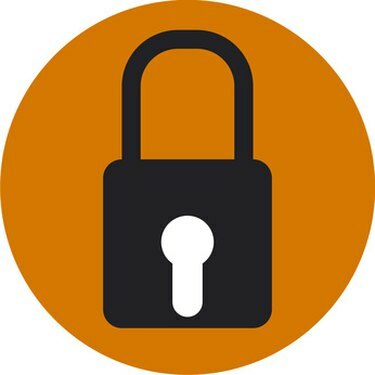
Anda mungkin ingin menyimpan data kata sandi Anda tetapi menghapus informasi tersimpan lainnya dari browser Web Anda.
Browser web adalah program perangkat lunak yang memungkinkan Anda mengakses halaman Web melalui Internet. Hampir semua browser Web akan menyimpan beberapa jenis data termasuk cookie, file sementara, dan kata sandi. Cookie adalah file kecil yang berisi informasi tentang keadaan browser Web pada waktu tertentu. Misalnya, cookie memungkinkan Anda untuk tetap masuk ke Situs web belanja, bahkan setelah Anda menutup dan membuka kembali browser. Meskipun cookie dan file sementara dapat bermanfaat, Anda mungkin ingin menghapus cookie dan file sementara, tetapi simpan kata sandi di browser Anda.
Internet Explorer 8
Langkah 1
Buka Internet Explorer8. Klik "Mulai" dan kemudian "Internet Explorer" untuk meluncurkan program.
Video Hari Ini
Langkah 2
Klik tab "Keamanan" di sudut kanan atas Internet Explorer. Tab ini memiliki beberapa opsi, termasuk opsi untuk menghapus riwayat browser.
Langkah 3
Pilih "Hapus Riwayat Penjelajahan" dari daftar opsi di bawah tab "Keamanan".
Langkah 4
Hapus centang pada kotak di samping "Simpan data situs web favorit". Ini adalah opsi pertama yang terdaftar.
Langkah 5
Klik kotak centang di sebelah "File Internet Sementara" dan "Cookie". Ini adalah opsi kedua dan ketiga yang terdaftar.
Langkah 6
Hapus centang pada kotak di samping "Sandi". Ini memastikan bahwa kata sandi Anda yang tersimpan tetap tersimpan.
Langkah 7
Klik tombol "Hapus" di bagian bawah kotak dialog. Cookie dan file Internet sementara dihapus, sementara kata sandi Anda tetap ada.
Firefox 3.5
Langkah 1
Luncurkan Mozilla Firefox3. Klik "Mulai" dan kemudian pilih "Semua Program." Gulir ke dan pilih "Firefox."
Langkah 2
Klik "Alat" dan kemudian pilih "Hapus Riwayat Terbaru."
Langkah 3
Klik menu tarik-turun berlabel "Rentang waktu untuk menghapus". Pilih "Semuanya" dari daftar opsi.
Langkah 4
Klik tombol panah di sebelah "Detail" untuk menampilkan berbagai item yang dapat Anda hapus.
Langkah 5
Klik kotak centang di sebelah "Cookies" dan "Cache". Cache adalah tempat file Internet sementara disimpan.
Langkah 6
Hapus centang pada kotak berlabel "Login Aktif." Di sinilah data kata sandi Anda disimpan.
Langkah 7
Klik tombol "Hapus Sekarang" di sudut kanan bawah kotak dialog.




